|
Naughty Girls

Dieses Tutorial wurde mit PSP 12 geschrieben.
Es lässt sich aber auch mit anderen Versionen problemlos nacharbeiten.
© Biene - All Rights Reserved. Bitte lest meine
Terms of Use.
Vervielfältigen oder Nutzung für
Bastelforen als Aufgabe nur mit meiner Erlaubnis !
Du benötigst dieses
Material.
Such dir bitte selber eine geeignete Haupttube.
Meine ist ©Lysisange und nicht im
Material enthalten.
Ihre schönen Tuben nebst Lizenz kannst du
hier,
hier,
hier, und
hier
erwerben.
Wir arbeiten mit meinem eigenen Template
cm_template_naughtygirlsneedsdiamonds_biene. pspimage.
Dieses ist ein exclusiv Template für Creative Misfits
und du kannst es
hier downloaden.
Alles im material_naughtygirls_biene.pspimage enthaltene
ist ©Biene.
Beachte hierzu bitte meine TOU's aus dem Zip.
Das Muster-Silber.jpg speichere dir in einen
Muster-Ordner in My PSP Files.
Ein riesengroßes Dankeschön geht an die fleißigen
Bastler, Scrapdesigner & Tuber.
Das Wasserzeichen der einzelnen Tuben ist in den Tuben enthalten.
Das © bleibt beim jeweiligen Original Artist.
Filter:
Stell deine VG Farbe auf #ca2776 und HG Farbe auf
schwarz.
Ändere deine Materialien nun in folgenden Farbverlauf.
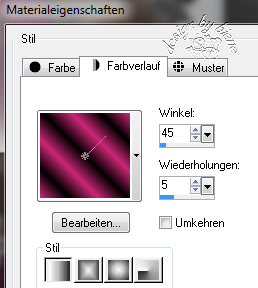
Öffne das Template.
Mit Shift+D duplizierst du es und schliesst das
Original.
Die Ebenen copy, filmstrip, filmstrip back und halftone
kannst du nun löschen.
Wechsel auf background.
Bild - Leinwandgröße - 700 x 700 px.
Öffne mein Material.
Die Ebenen sind unsichtbar gestellt.
Öffne zunächst einmal die Sichtbarkeit aller Ebenen.
Lass das Material geöffnet, wir benötigen es noch einige
Male.
Aktiviere die Ebene masklayer biene.
Kopiere sie als neue Ebene in dein Bild.
Wenn du magst kannst du nun einen Glitter o.ä. einfügen.
Mach das nach deinem eigenen Geschmack.
Wechsel auf glittercircle.
Effekte - 3D-Effekte - Schlagschatten.
2 - 2 - 20 - 10 - schwarz.
Wechsel auf pink circle.
Auswahl - Alles - Auswahl Frei - Auswahl - Nicht Frei.
Ebenen - neue Rasterebene.
Füll die Auswahl mit dem Farbverlauf.
Auswahl - aufheben.
Die Ebene pink circle kannst du nun löschen.
Wechsel auf left rectangle.
***
Öffne deine ausgesuchte Tube.
Kopiere einen Ausschnitt als neue Ebene in dein Bild.
Schieb ihn schön auf dem rectangle zurecht.
Deckfähigkeit - 60%.
Wechsel eine Ebene tiefer.
Auswahl - Alles Auswählen.
Bild - Auf Auswahl beschneiden.
Auswahl - Alles - Auswahl Frei - Auswahl - umkehren.
Wechsel eine Ebene höher.
Drück einmal die Entf-Taste deiner Tastatur.
Auswahl - aufheben.
***
Wiederhole das alles auf right rectangle.
Wechsel auf mein Material.
Aktiviere die Ebene diamondframe biene.
Kopiere sie als neue Ebene in dein Bild.
Schieb sie dort passend zurecht
Effekte - 3D-Effekte - Schlagschatten.
2 - 2 - 25 - 10 - schwarz.
Falls vorhanden, kannst du hier nun links und rechts
eine Schleife einfügen.
Wechsel auf mein Material.
Aktivier die Ebene small stars biene.
Kopiere sie als neue Ebene in dein Bild.
Schieb sie nach unten.
Öffne deine ausgesuchte Tube.
Kopiere einen Ausschnitt als neue Ebene in dein Bild.
Verkleinere den Ausschnitt ggfs.
Ich habe meinen auf 50% verkleinert.
Effekte - 3D-Effekte - Schlagschatten.
2 - 4 - 20 - 20 - schwarz.
Wechsel auf glittered rectangle.
Effekte - 3D-Effekte - Schlagschatten.
2 - 2 - 20 - 10 - schwarz.
Wechsel auf gradiant rectangle.
Ebenen - Duplizieren.
Auswahl - Alles - Auswahl Frei - Auswahl - Nicht Frei.
Effekte - Kunsteffekte - Emaille.
Als Farbe stellst du #bb453e ein.

Auswahl - aufheben.
Zusammenfassen - nach unten zusammenfassen.
Wechsel auf sm hearts right.
Zusammenfassen - nach unten zusammenfassen.
Wechsel auf mein Material.
Aktiviere die Ebene glashearts biene.
Kopiere sie als neue Ebene in dein Bild.
Schieb sie passend auf den Herzen zurecht.
Zusammenfassen - nach unten zusammenfassen.
Effekte - 3D-Effekte - Schlagschatten.
2 - 2 - 25 - 10 - schwarz.
Ändere deine Materialien in Muster-Silber.

Wechsel auf wording diamonds.
Auswahl - Alles - Auswahl - Frei - Auswahl - Nicht Frei.
Ebenen - neue Rastereben.
Füll die komplette Auswahl mit dem Silbermuster.
Auswahl - Aufheben.
Ebenen - Duplizieren.
Effekte - Kanteneffekte - Nachzeichnen.
Zusammenfassen - nach unten zusammenfassen.
Effekte - 3D-Effekte - Schlagschatten.
2 - 2 - 42 - 5 - schwarz.
Die Ebene wording diamonds kannst du nun löschen.
Wechsel auf naughty girls.
Effekte - 3D-Effekte - Schlagschatten.
2 - 2 - 30 - 7 - schwarz.
Wiederhole das auf need.
Schalte die weiße HG Ebene, die Masklayer Ebene und
falls vorhanden deinen Glitter unsichtbar.
Klick in eine der sichtbaren Ebenen.
Zusammenfassen - Sichtbare zusammenfassen.
Schieb die Ebene etwas nach unten.
Füge nun die nötigen ©Infos deinen Namen oder
Wasserzeichen ein.
Schalte die masklayer Ebene und falls vorhanden Glitter
Ebene wieder sichtbar.
Zusammenfassen - Sichtbare zusammenfassen - als png.
abspeichern - und fertig bist du!!!
Ich hoffe du hattest ebenso viel Spaß wie ich an diesem
Tut!
- 12. Januar 2016 -
- Home -
|